Dell Vostro V131 laptop Manuel du propriétaire
PDF
Télécharger
Document
Manuel du propriétaire de Dell Vostro V131 Modèle réglementaire P18S Type réglementaire P18S001 Remarques, précautions et avertissements REMARQUE: une REMARQUE indique des informations importantes qui peuvent vous aider à mieux utiliser l'ordinateur. PRÉCAUTION: une PRÉCAUTION vous avertit d'un risque d'endommagement du matériel ou de perte de données si les consignes ne sont pas respectées. AVERTISSEMENT-test: un AVERTISSEMENT signale un risque d'endommagement du matériel, de blessure corporelle, voire de mort. Les informations que contient cette publication sont sujettes à modification sans préavis. ©2011 Dell Inc. Tous droits réservés. La reproduction de ce document, de quelque manière que ce soit, sans l'autorisation écrite de Dell Inc. est strictement interdite. Marques utilisées dans ce document : Dell™, le logo DELL, Dell Precision™, Precision ON™, ExpressCharge™, Latitude™, Latitude ON™, OptiPlex™, Vostro™ et Wi-Fi Catcher™ sont des marques de Dell Inc. Intel®, Pentium®, Xeon®, Core™, Atom™, Centrino® et Celeron® sont des marques déposées d'Intel Corporation aux États-Unis et dans d'autres pays. AMD® est une marque déposée et AMD Opteron™, AMD Phenom™, AMD Sempron™, AMD Athlon™, ATI Radeon™ et ATI FirePro™ sont des marques d'Advanced Micro Devices, Inc. Microsoft®, Windows®, MS-DOS®, Windows Vista®, le bouton Démarrer de Windows Vista et Office Outlook® sont des marques ou des marques déposées de Microsoft Corporation aux États-Unis et dans d'autres pays. Blu-ray Disc™ est une marque appartenant à la Blu-ray Disc Association (BDA) et sous licence pour une utilisation sur des disques et des lecteurs. La marque textuelle Bluetooth® est une marque déposée et appartient à Bluetooth® SIG, Inc. et toute utilisation d'une telle marque par Dell Inc. se fait dans le cadre d'une licence. Wi-Fi® est une marque déposée de Wireless Ethernet Compatibility Alliance, Inc. D'autres marques et noms commerciaux peuvent être utilisés dans cette publication pour faire référence aux entités se réclamant de ces marques et noms ou à leurs produits Dell Inc. rejette tout intérêt exclusif dans les marques et noms ne lui appartenant pas. 2011 – 8 Rev. A00 Table des matières Remarques, précautions et avertissements.............................................2 Chapitre 1: Intervention à l'intérieur de votre ordinateur.......................7 Avant d'intervenir à l'intérieur de votre ordinateur..........................................................7 Outils recommandés.........................................................................................................9 Mise hors tension de l'ordinateur.....................................................................................9 Après intervention à l'intérieur de votre ordinateur.......................................................10 Chapitre 2: Retrait de la carte Secure Digital.........................................11 Installation de la carte Secure Digital.............................................................................11 Chapitre 3: Retrait de la batterie...............................................................13 Installation de la batterie................................................................................................14 Chapitre 4: Retrait de la carte SIM...........................................................15 Installation de la carte SIM.............................................................................................16 Chapitre 5: Retrait du clavier.....................................................................17 Installation du clavier......................................................................................................18 Chapitre 6: Retrait du cache de fond.......................................................19 Installation du cache de fond..........................................................................................20 Chapitre 7: Retrait des modules de mémoire..........................................21 Installation des modules de mémoire.............................................................................22 Chapitre 8: Retrait du disque dur..............................................................23 Installation du disque dur................................................................................................24 Chapitre 9: Retrait du repose-mains........................................................25 Installation du repose-mains...........................................................................................26 Chapitre 10: Retrait de la carte WLAN.....................................................29 Installation de la carte WLAN.........................................................................................30 Chapitre 11: Retrait de la carte WWAN...................................................31 Installation de la carte WWAN.......................................................................................32 Chapitre 12: Retrait de l'ensemble d'écran.............................................33 Installation de l'ensemble d'écran..................................................................................35 Chapitre 13: Retrait du cadre de l'écran..................................................37 Installation du cadre d'écran..........................................................................................38 Chapitre 14: Retrait du panneau d'écran.................................................39 Installation du panneau d'écran.....................................................................................41 Chapitre 15: Retrait de la caméra.............................................................43 Installation de la caméra.................................................................................................44 Chapitre 16: Retrait des charnières d'écran...........................................45 Installation des charnières d'écran................................................................................47 Chapitre 17: Retrait du ventilateur............................................................49 Installation du ventilateur................................................................................................50 Chapitre 18: Retrait de la carte système.................................................51 Installation de la carte système......................................................................................53 Chapitre 19: Retrait de la pile bouton.......................................................55 Installation de la pile bouton...........................................................................................56 Chapitre 20: Retrait du dissipateur thermique........................................57 Installation du dissipateur thermique..............................................................................59 Chapitre 21: Retrait de la carte HDMI......................................................61 Installation de la carte HDMI..........................................................................................62 Chapitre 22: Retrait des haut-parleurs.....................................................63 Installation des haut-parleurs.........................................................................................64 Chapitre 23: Retrait de la carte d'entrées/sorties..................................65 Installation de la carte d'entrées/sorties........................................................................66 Chapitre 24: Retrait du port DC-In.............................................................67 Installation du port DC-In................................................................................................69 Chapitre 25: Retrait du câble LVDS..........................................................71 Installation du câble LVDS..............................................................................................72 Chapitre 26: Configuration du système....................................................73 Présentation de la configuration du système.................................................................73 Accès à l'utilitaire de configuration du système.............................................................73 Écrans de configuration du système...............................................................................74 Options du menu System Setup (Configuration du système)..........................................75 Chapitre 27: Diagnostics............................................................................81 Voyants d'état de l'appareil............................................................................................81 État des voyants..............................................................................................................81 Codes sonores de diagnostics........................................................................................83 Voyants d'état du clavier.................................................................................................84 Chapitre 28: Caractéristiques techniques...............................................85 Chapitre 29: Contacter Dell........................................................................91 Contacter Dell..................................................................................................................91 6 Intervention à l'intérieur de votre ordinateur 1 Avant d'intervenir à l'intérieur de votre ordinateur Suivez les recommandations de sécurité ci-dessous pour protéger votre ordinateur et vos données personnelles de toute détérioration. Sauf indication contraire, chaque procédure mentionnée dans ce document suppose que les conditions suivantes sont réunies : • • • Vous avez exécuté les étapes de la section Intervention sur votre ordinateur. Vous avez pris connaissance des informations de sécurité fournies avec votre ordinateur. Un composant peut être remplacé ou, si acheté séparément, installé en exécutant la procédure de retrait dans l'ordre inverse. AVERTISSEMENT-test: Avant d'intervenir dans l'ordinateur, lisez les informations de sécurité fournies avec l'ordinateur. D'autres informations sur les meilleures pratiques de sécurité sont disponibles sur la page d'accueil Regulatory Compliance (Conformité réglementaire) accessible à l'adresse www.dell.com/ regulatory_compliance. PRÉCAUTION: La plupart des réparations ne peuvent être effectuées que par un technicien de maintenance agréé. N'effectuez que les opérations de dépannage et les petites réparations autorisées par la documentation de votre produit et suivez les instructions fournies en ligne ou par téléphone par l'équipe de maintenance et d'assistance technique. Tout dommage causé par une réparation non autorisée par Dell est exclu de votre garantie. Consultez et respectez les consignes de sécurité fournies avec votre produit. PRÉCAUTION: Pour éviter une décharge électrostatique, raccordez-vous à la terre à l'aide d'un bracelet antistatique ou en touchant une surface métallique non peinte, par exemple un connecteur sur le panneau arrière de l'ordinateur. PRÉCAUTION: Manipulez avec précaution les composants et les cartes. Ne touchez pas les composants ni les contacts des cartes. Saisissez les cartes par les bords ou par le support de montage métallique. Saisissez les composants, processeur par exemple, par les bords et non par les broches. 7 PRÉCAUTION: Lorsque vous déconnectez un câble, tirez sur le connecteur ou sa languette, mais pas sur le câble lui-même. Certains câbles sont dotés de connecteurs avec dispositif de verrouillage. Si vous déconnectez un câble de ce type, appuyez d'abord sur le verrou. Lorsque vous démontez les connecteurs, maintenez-les alignés uniformément pour éviter de tordre les broches. Enfin, avant de connecter un câble, vérifiez que les deux connecteurs sont correctement orientés et alignés. REMARQUE: La couleur de votre ordinateur et de certains composants peut différer de celle de l'ordinateur et des composants illustrés dans ce document. Avant de commencer à travailler sur l'ordinateur, procédez comme suit pour éviter de l'endommager. 1. Assurez-vous que la surface de travail est plane et propre afin d'éviter de rayer le capot de l'ordinateur. 2. Mettez l'ordinateur hors tension (voir la section Mise hors tension de l'ordinateur). 3. Si l'ordinateur est connecté à une station d'accueil telle qu'un périphérique d'accueil ou une extension de batterie en option, déconnectez-le. PRÉCAUTION: Pour retirer un câble réseau, déconnectez-le d'abord de l'ordinateur, puis du périphérique réseau. 4. Déconnectez tous les câbles externes du système. 5. Eteignez l'ordinateur, déconnectez tous les périphériques qui y sont reliés, puis débranchez-les de leur source d'alimentation. 6. Fermez l'écran et retournez l'ordinateur sur une surface plane. REMARQUE: Pour éviter d'endommager la carte système, vous devez retirer la batterie principale avant de dépanner l'ordinateur. 7. Retirez la batterie principale. 8. Remettez l'ordinateur à l'endroit. 9. Ouvrez l'écran. 10. Appuyez sur le bouton d'alimentation pour raccorder la carte système à la terre. PRÉCAUTION: Pour prévenir tout risque de choc électrique, débranchez toujours l'ordinateur de la prise électrique avant d'ouvrir l'écran. 8 PRÉCAUTION: Avant de toucher un élément dans l'ordinateur, raccordez-vous à la terre en touchant une surface métallique non peinte, telle que le métal à l'arrière de l'ordinateur. Pendant l'intervention, touchez régulièrement une surface métallique non peinte pour éliminer l'électriticé statique qui pourrait endommager les composants. 11. Retirez les ExpressCard ou cartes à puce installées des logements appropriés. Outils recommandés Les procédures mentionnées dans ce document nécessitent les outils suivants : • • • • • un petit tournevis à tête plate un tournevis cruciforme n°0 un tournevis cruciforme n°1 une petite pointe en plastique le CD du programme de mise à jour flash du BIOS Mise hors tension de l'ordinateur PRÉCAUTION: Pour éviter de perdre des données, enregistrez et fermez tous les fichiers ouverts, puis quittez tous les programmes en cours d'exécution avant d'arrêter l'ordinateur. 1. Arrêt du système d'exploitation : • Dans Windows Vista : Cliquez sur Démarrer , puis sur la flèche dans l'angle inférieur droit du menu Démarrer comme indiqué ci-dessous puis cliquez sur Arrêter. • 2. Dans Windows XP : Cliquez sur Démarrer → Arrêter l'ordinateur → Eteindre . L'ordinateur s'éteint à la fin de la procédure d'arrêt du système d'exploitation. Vérifiez que l'ordinateur et tous les périphériques connectés sont hors tension. Si l'ordinateur et les périphériques qui y sont raccordés n'ont pas été mis hors tension automatiquement lors de l'arrêt du système 9 d'exploitation, maintenez le bouton d'alimentation enfoncé pendant environ 4 secondes pour les mettre hors tension. Après intervention à l'intérieur de votre ordinateur Une fois les procédures de réinstallation terminées, n'oubliez pas de brancher les périphériques externes, cartes, câbles, etc. avant de mettre l'ordinateur sous tension. PRÉCAUTION: Pour éviter d'endommager l'ordinateur, utilisez uniquement la batterie conçue pour cet ordinateur Dell spécifique. N'employez pas de batteries conçues pour d'autres ordinateurs Dell. 1. 2. Branchez les périphériques externes, par exemple réplicateur de port, extension de batterie ou périphérique d'accueil, et remettez en place les cartes comme l'ExpressCard, le cas échéant. Branchez les câbles téléphoniques ou de réseau sur l'ordinateur. PRÉCAUTION: Pour connecter un câble réseau, branchez-le d'abord le périphérique du réseau et sur l'ordinateur. 3. 4. 5. 10 Réinstallez la batterie. Branchez l'ordinateur et tous ses périphériques sur leur prise secteur. Mettez l'ordinateur sous tension. Retrait de la carte Secure Digital 1. Appliquez les procédures décrites dans Avant d'intervenir dans l'ordinateur. 2. Appuyez sur la carte SD pour l'extraire de l'ordinateur. 3. Saisissez la carte SD et tirez pour la dégager de l'ordinateur. 2 Installation de la carte Secure Digital 1. Faites glisser la carte SD dans son emplacement jusqu'à ce que vous l'entendiez s'enclencher. 2. Appliquez les procédures décrites dans Après intervention à l'intérieur de votre ordinateur. 11 12 Retrait de la batterie 2. 3. Appliquez les procédures décrites dans Avant d'intervenir dans l'ordinateur. Retirez la carte Secure Digital. Faites glisser les loquets pour déverrouiller la batterie. 4. Retirez la batterie de l'ordinateur. 1. 3 13 Installation de la batterie 1. Insérez la batterie dans son logement. 2. Faites glisser la batterie dans son emplacement jusqu'à ce que vous entendiez un clic. Installez la carte Secure Digital. Appliquez les procédures décrites dans Après une intervention dans l'ordinateur. 3. 4. 14 Retrait de la carte SIM 2. 3. Appliquez les procédures décrites dans Avant d'intervenir dans l'ordinateur. Retirez la batterie. Appuyez sur la carte SIM pour la dégager de l'ordinateur. 4. Saisissez la carte SIM et tirez pour la dégager de l'ordinateur. 1. 4 15 Installation de la carte SIM 1. 2. 3. 16 Insérez la carte SIM dans son logement. Installez la batterie. Appliquez les procédures décrites dans Après une intervention dans l'ordinateur. Retrait du clavier 5 1. 2. 3. Appliquez les procédures décrites dans Avant d'intervenir sur l'ordinateur. Retirez la batterie. Dégagez délicatement le clavier à l'aide d'un tournevis plat pour retirer les vis qui fixent le clavier à l'ordinateur. 4. Retournez le clavier et posez-le sur le repose-mains. 5. Soulevez le clip pour libérer le câble du clavier et le débrancher de la carte système. 17 6. Soulevez le clavier à la verticale et retirez-le de l'ordinateur. Installation du clavier 1. 2. 3. 4. 5. 18 Connectez le câble du clavier à la carte système. Insérez le clavier dans son logement. Appuyez sur le clavier jusqu’à ce que vous l'entendiez s'enclencher dans l'ordinateur. Installez la batterie. Appliquez les procédures décrites dans Après une intervention dans l'ordinateur. Retrait du cache de fond 6 1. 2. 3. Appliquez les procédures décrites dans Avant d'intervenir sur l'ordinateur. Retirez la batterie. Retirez la vis fixant le cache de fond à l'ordinateur. 4. Faites glisser le cache vers l'arrière de l'ordinateur et soulevez-le pour le dégager de celui-ci. 19 Installation du cache de fond 1. 2. 3. 4. 20 Alignez sur l'ordinateur le bord du cache de fond et faites-le glisser sur l'ordinateur. Serrez la vis pour fixer le cache de fond sur l'ordinateur. Installez la batterie. Appliquez les procédures décrites dans Après une intervention dans l'ordinateur. Retrait des modules de mémoire 7 1. 2. 3. 4. Appliquez les procédures décrites dans Avant d'intervenir sur l'ordinateur. Retirez la batterie. Retirez le cache de fond. Tirez doucement les languettes de fixation vers l'extérieur du module de mémoire jusqu’à ce que ce dernier puisse être dégagé. 5. Retirez de l'ordinateur le module de mémoire. 21 Installation des modules de mémoire 1. Insérez le module de mémoire dans son emplacement. 2. Appuyez sur les languettes pour fixer le module de mémoire à la carte système. Installez le cache de fond. Installez la batterie. Appliquez les procédures décrites dans Après une intervention dans l'ordinateur. 3. 4. 5. 22 Retrait du disque dur 8 1. 2. 3. 4. Appliquez les procédures décrites dans Avant d'intervenir sur l'ordinateur. Retirez la batterie. Retirez le cache de fond. Retirez la vis qui fixe le disque dur. 5. Faites glisser vers la gauche le module de disque dur. 6. Dégagez délicatement le disque dur et retirez-le de l'ordinateur. 23 7. Retirez les vis qui fixent le support du disque dur à ce dernier. Disjoignez le support du disque dur. Installation du disque dur 1. Alignez le support de fixation du disque dur sur ce dernier. 2. Serrez les vis situées sur le disque dur pour fixer le support à ce dernier. 3. Faites glisser le disque dur dans sa baie sur la carte système. 4. Remettez en place et serrez la vis qui fixe le disque dur à l'ordinateur. 5. Installez le cache de fond. 6. Installez la batterie. 7. Appliquez les procédures décrites dans Après une intervention dans l'ordinateur. 24 Retrait du repose-mains 9 1. Appliquez les procédures décrites dans Avant d'intervenir sur l'ordinateur. 2. Retirez la batterie. 3. Retirez le cache de fond. 4. Retirez le clavier. 5. Retirez le disque dur. 6. Retirez les vis du bas de l'ordinateur, qui fixent le repose-mains. 7. Retirez les vis situées sur le repose-mains. 8. Débranchez les câbles suivants : • lecteur d'empreintes digitales (1) 25 • • 9. carte multimédia (2) pavé tactile (3) Avec une pointe en plastique, dégagez délicatement les côtés du reposemains et retirez ce dernier de l'ordinateur. Installation du repose-mains 1. 2. Alignez le repose-mains sur sa position d'origine dans l'ordinateur et enclenchez-le délicatement. Branchez les câbles suivants sur le repose-mains : • • 26 lecteur d'empreintes digitales (1) carte multimédia (2) 3. 4. 5. 6. 7. 8. 9. • pavé tactile (3) Serrez les vis situées sur le repose-mains pour fixer ce dernier. Serrez les vis en bas de l'ordinateur, qui fixent le repose-mains. Installez le disque dur. Installez le clavier. Installez le cache de fond. Installez la batterie. Appliquez les procédures décrites dans Après une intervention dans l'ordinateur. 27 28 Retrait de la carte WLAN 10 1. Appliquez les procédures décrites dans Avant d'intervenir sur l'ordinateur. 2. Retirez la batterie. 3. Retirez le cache de fond. 4. Retirez le clavier. 5. Retirez le disque dur. 6. Retirez le repose-mains. 7. Débranchez les câbles d'antenne de la carte WLAN. 8. Retirez la vis qui fixe la carte WLAN à la carte système. 9. Retirez la carte WLAN. 29 Installation de la carte WLAN 1. Insérez la carte WLAN dans son emplacement en l'inclinant à 45°. 2. Branchez les câbles d'antenne sur leurs connecteurs respectifs marqués sur la carte WLAN. Serrez les vis qui fixent la carte WLAN. Installez le repose-mains. Installez le disque dur. Installez le clavier. Installez le cache de fond. Installez la batterie. Appliquez les procédures décrites dans Après une intervention dans l'ordinateur. 3. 4. 5. 6. 7. 8. 9. 30 Retrait de la carte WWAN 11 1. Appliquez les procédures décrites dans Avant d'intervenir sur l'ordinateur. 2. Retirez la batterie. 3. Retirez le cache de fond. 4. Retirez le clavier. 5. Retirez le disque dur. 6. Retirez le repose-mains. 7. Débranchez les câbles d'antenne de la carte WWAN. 8. Retirez la vis qui fixe la carte WWAN à la carte système 9. Retirez la carte WWAN. 31 Installation de la carte WWAN 1. Insérez la carte WWAN dans son emplacement en l'inclinant à 45°. 2. 3. 4. 5. Branchez les câbles d'antenne sur leurs connecteurs respectifs. Serrez la vis qui fixe la carte WWAN. Installez le repose-mains. Installez le disque dur. 6. 7. 8. 9. Installez le clavier. Installez le cache de fond. Installez la batterie. Appliquez les procédures décrites dans Après une intervention dans l'ordinateur. 32 Retrait de l'ensemble d'écran 12 1. Appliquez les procédures décrites dans Avant d'intervenir sur l'ordinateur. 2. Retirez la batterie. 3. Retirez le cache de fond. 4. Retirez le clavier. 5. Retirez le disque dur. 6. Retirez le repose-mains. 7. Retirez de la base de l'ordinateur les vis qui fixent l'ensemble écran. 8. Retournez l'ordinateur. Débranchez les câbles WLAN et WWAN et désacheminez-les du châssis de base. 9. Débranchez de l'ordinateur le câble d'écran et désacheminez-le. 33 10. Retirez la vis qui fixe la charnière droite. 11. Soulevez avec précaution l'ensemble écran pour le dégager de la base de l'ordinateur. 34 Installation de l'ensemble d'écran 1. Alignez l'ensemble écran sur la base de l'ordinateur. 2. 3. 4. Serrez la vis qui fixe la charnière de droite. Serrez les vis pour fixer l'ensemble écran au châssis de base du fond. Branchez le câble des haut-parleurs sur son connecteur situé sur la carte système. Acheminez les câbles d'antenne WLAN et WWAN et branchez-les sur leurs modules respectifs. Installez le repose-mains. 5. 6. 7. 8. 9. 10. 11. Installez le disque dur. Installez le clavier. Installez le cache de fond. Installez la batterie. Appliquez les procédures décrites dans Après une intervention dans l'ordinateur. 35 36 Retrait du cadre de l'écran 13 1. 2. 3. Appliquez les procédures décrites dans Avant d'intervenir sur l'ordinateur. Retirez la batterie. Dégagez délicatement le cadre d'écran pour le sortir de l'ensemble écran. 4. Soulevez le cadre d'écran et retirez-le de l'ensemble écran. 37 Installation du cadre d'écran 1. Alignez le cadre d'écran sur l'ensemble écran. 2. En partant de l'angle supérieur, appuyez sur tout le pourtour du cadre d'écran jusqu’à ce qu'il s'enclenche dans l'ensemble écran. Installez la batterie. Appliquez les procédures décrites dans Après une intervention dans l'ordinateur. 3. 4. 38 Retrait du panneau d'écran 14 1. 2. 3. 4. 5. Appliquez les procédures décrites dans Avant d'intervenir sur l'ordinateur. Retirez la batterie. Retirez le cache de fond. Retirez le clavier. Retirez le repose-mains. 6. Retirez la carte WLAN. 7. 8. 9. 10. Retirez la carte WWAN. Retirez l'ensemble d'écran. Retirez le cadre de l'écran. Retirez les vis qui fixent le panneau d'écran à l'ensemble écran. 11. Faites pivoter le panneau d'écran par dessus le clavier. 39 12. Détachez la bande adhésive qui fixe la connexion LVDS au panneau d'écran. 13. Débranchez le câble LVDS du panneau d'écran. 40 14. Retirez le panneau d'écran de l'ordinateur. Installation du panneau d'écran 1. Branchez le câble d'écran au panneau d'écran et collez la bande adhésive pour fixer la connexion. 2. Branchez le câble LVDS au panneau d'écran. 3. Remettez en place la bande adhésive qui fixe la connexion LVDS au panneau d'écran. 4. Alignez le panneau d'écran en position d'origine sur l'ensemble de l'écran. 5. Serrez les vis pour fixer le panneau d'écran à l'ensemble de l'écran. 6. Installez le cadre d'écran. 7. Installez l'ensemble d'écran. 8. Installez la carte WWAN. 9. Installez la carte WLAN. 10. Installez le repose-mains. 11. Installez le clavier. 12. Installez le cache de fond. 13. Installez la batterie. 14. Appliquez les procédures décrites dans Après une intervention dans l'ordinateur. 41 42 Retrait de la caméra 15 1. 2. 3. 4. Appliquez les procédures décrites dans Avant d'intervenir sur l'ordinateur. Retirez la batterie Retirez le cadre de l'écran. Débranchez le câble de la caméra du module de caméra. 5. Retirez délicatement la caméra de son module. 43 Installation de la caméra 1. Alignez la caméra sur son module. 2. 3. 4. 5. 6. Collez la bande adhésive pour fixer la caméra. Branchez le câble de la caméra sur son module. Installez le cadre d'écran. Installez la batterie. Appliquez les procédures décrites dans Après intervention à l'intérieur de votre ordinateur. 44 Retrait des charnières d'écran 16 1. 2. 3. 4. 5. Appliquez les procédures décrites dans Avant d'intervenir sur l'ordinateur. Retirez la batterie. Retirez le cache de fond. Retirez le clavier. Retirez le disque dur. 6. Retirez le repose-mains. 7. 8. 9. 10. Retirez le panneau d'écran. Retirez l'ensemble d'écran. Retirez le cadre de l'écran. Retirez de la charnière de gauche les câbles d'antenne sans fil. 11. Retirez le câble LVDS de la charnière de gauche. 45 12. Retirez les vis qui fixent la charnière de gauche au capot arrière de l'écran. 13. Retirez de l'écran la charnière de gauche. 46 REMARQUE: Appliquez la même procédure pour retirer la charnière de droite. Installation des charnières d'écran 1. Alignez chaque charnière dans la position appropriée. 2. 3. 4. 5. Serrez les vis qui fixent la charnière de gauche. Branchez le câble LDVS et les câbles sans fil sur la charnière de gauche. Installez le cadre d'écran. Installez le panneau d'écran. 6. Installez l'ensemble d'écran. 7. Installez le repose-mains. 8. Installez le disque dur. 9. Installez le clavier. 10. Installez le cache de fond. 11. Installez la batterie. 12. Appliquez les procédures décrites dans Après une intervention dans l'ordinateur. REMARQUE: Appliquez la même procédure pour installer la charnière de droite. 47 48 Retrait du ventilateur 17 1. Appliquez les procédures décrites dans Avant d'intervenir sur l'ordinateur. 2. Retirez la batterie. 3. Retirez le cache de fond. 4. Retirez le clavier. 5. Retirez le disque dur. 6. Retirez le repose-mains. 7. Débranchez de la carte d'E/S le câble du ventilateur. 8. Retirez les vis qui fixent le ventilateur à l'ordinateur. 9. Soulevez le ventilateur et retirez-le de l'ordinateur. 49 Installation du ventilateur 1. Insérez le ventilateur dans son logement. 2. 3. 4. 5. Serrez les vis qui fixent le ventilateur. Installez le repose-mains. Installez le disque dur. Installez le clavier. 6. 7. 8. Installez le cache de fond. Installez la batterie. Appliquez les procédures décrites dans Après une intervention dans l'ordinateur. 50 Retrait de la carte système 18 1. Appliquez les procédures décrites dans Avant d'intervenir sur l'ordinateur. 2. Retirez la batterie. 3. Retirez la carte SIM. 4. Retirez la carte Secure Digital. 5. Retirez le cache de fond. 6. Retirez le clavier. 7. Retirez le disque dur. 8. Retirez la mémoire. 9. Retirez le repose-mains. 10. Retirez la carte WWAN. 11. Retirez la carte WLAN. 12. Retirez l'ensemble d'écran. 13. Déconnectez le câble d'alimentation CC de la carte système. 14. Retirez les vis de fixation de la carte système au châssis. 51 15. Soulevez la carte système pour la dégager du châssis. 52 Installation de la carte système 1. Connectez le câble d'entrée CC à la carte système. 2. 3. 4. 5. 6. 7. Insérez la carte système dans son logement. Serrez les vis qui fixent la carte système au châssis. Installez l'ensemble d'écran. Installez la carte WWAN. Installez la carte WLAN. Installez le repose-mains. 8. 9. 10. 11. 12. 13. 14. 15. Installez la mémoire. Installez le disque dur. Installez le clavier. Installez le cache de fond. Installez la carte Secure Digital. Installez la carte SIM. Installez la batterie. Appliquez les procédures décrites dans Après une intervention dans l'ordinateur. 53 54 Retrait de la pile bouton 19 1. Appliquez les procédures décrites dans Avant d'intervenir sur l'ordinateur. 2. Retirez la batterie. 3. Retirez le cache de fond. 4. Retirez le clavier. 5. Retirez le disque dur. 6. Retirez le repose-mains. 7. Utilisez une pointe en plastique pour dégager doucement la pile bouton. 8. Retirez la pile bouton de l'ordinateur. 55 Installation de la pile bouton 1. 2. 3. 4. 5. 6. 7. 56 Insérez la pile bouton dans son logement. Installez le repose-mains. Installez le disque dur. Installez le clavier. Installez le cache de fond. Installez la batterie. Appliquez les procédures décrites dans Après une intervention dans l'ordinateur. Retrait du dissipateur thermique 20 1. Appliquez les procédures décrites dans Avant d'intervenir sur l'ordinateur. 2. Retirez la batterie. 3. Retirez la carte SIM. 4. Retirez la carte Secure Digital. 5. Retirez le cache de fond. 6. Retirez le clavier. 7. Retirez le disque dur. 8. Retirez la mémoire. 9. Retirez le repose-mains. 10. Retirez la carte WWAN. 11. Retirez la carte WLAN. 12. Retirez l'ensemble d'écran. 13. Retirez la carte système. 14. Débranchez de la carte système le câble du dissipateur thermique. 15. Desserrez les vis imperdables qui fixent le dissipateur thermique à la carte système. 57 16. Soulevez le dissipateur thermique pour le dégager de la carte système. 58 Installation du dissipateur thermique 1. Insérez le dissipateur thermique dans son logement. 2. 3. 4. 5. 6. 7. Desserrez les vis imperdables qui fixent le dissipateur thermique. Connectez le câble du ventilateur à la carte système. Installez la carte système. Installez l'ensemble d'écran. Installez la carte WWAN. Installez la carte WLAN. 8. 9. 10. 11. 12. 13. 14. 15. 16. Installez le repose-mains. Installez la mémoire. Installez le disque dur. Installez le clavier. Installez le cache de fond. Installez la carte Secure Digital. Installez la carte SIM. Installez la batterie. Appliquez les procédures décrites dans Après une intervention dans l'ordinateur. 59 60 Retrait de la carte HDMI 21 1. Appliquez les procédures décrites dans Avant d'intervenir sur l'ordinateur. 2. Retirez la batterie. 3. Retirez la carte SIM. 4. Retirez la carte Secure Digital. 5. Retirez le cache de fond. 6. Retirez le clavier. 7. Retirez le disque dur. 8. Retirez la mémoire. 9. Retirez le repose-mains. 10. Retirez la carte WWAN. 11. Retirez la carte WLAN. 12. Retirez l'ensemble d'écran. 13. Retirez la carte système. 14. Retirez la carte HDMI du châssis. 61 Installation de la carte HDMI 1. 2. 3. 4. 5. 6. 7. 8. 9. 10. 11. 12. 13. 14. 62 Remettez la carte HDMI en place dans son logement. Installez la carte système. Installez l'ensemble d'écran. Installez la carte WWAN. Installez la carte WLAN. Installez le repose-mains. Installez la mémoire. Installez le disque dur. Installez le clavier. Installez le cache de fond. Installez la carte Secure Digital. Installez la carte SIM. Installez la batterie. Appliquez les procédures décrites dans Après une intervention dans l'ordinateur. Retrait des haut-parleurs 22 1. Appliquez les procédures décrites dans Avant d'intervenir sur l'ordinateur. 2. Retirez la batterie. 3. Retirez la carte SIM. 4. Retirez la carte Secure Digital 5. Retirez le cache de fond. 6. Retirez le clavier. 7. Retirez le disque dur. 8. Retirez la mémoire. 9. Retirez le repose-mains. 10. Retirez la carte WWAN. 11. Retirez la carte WLAN. 12. Retirez l'ensemble d'écran. 13. Retirez la carte système. 14. Débranchez de la carte d'E/S le câble des haut-parleurs. 15. Désacheminez le câble des haut-parleurs et retirez ces derniers de l'ordinateur. 63 Installation des haut-parleurs 1. Remettez les haut-parleurs à leur position d'origine. 2. Acheminez le câble des haut-parleurs dans les loquets pour fixer les hautparleurs. 3. Installez la carte système. 4. Installez l'ensemble d'écran. 5. Installez la carte WWAN. 6. Installez la carte WLAN. 7. Installez le repose-mains. 8. Installez la mémoire. 9. Installez le disque dur. 10. Installez le clavier. 11. Installez le cache de fond. 12. Installez la carte Secure Digital. 13. Installez la carte SIM. 14. Installez la batterie. 15. Appliquez les procédures décrites dans Après une intervention dans l'ordinateur. 64 Retrait de la carte d'entrées/sorties 23 1. Appliquez les procédures décrites dans Avant d'intervenir sur l'ordinateur. 2. Retirez la batterie. 3. Retirez la carte SIM. 4. Retirez la carte Secure Digital 5. Retirez le cache de fond. 6. Retirez le clavier. 7. Retirez le disque dur. 8. Retirez la mémoire. 9. Retirez le repose-mains. 10. Retirez la carte WLAN. 11. Retirez la carte WWAN. 12. Retirez le dissipateur thermique 13. Retirez l'ensemble d'écran. 14. Retirez la carte système. 15. Débranchez de la carte d'E/S le câble des haut-parleurs. 16. Retirez du châssis la carte d'E/S. 65 Installation de la carte d'entrées/sorties 1. Insérez la carte d'E/S dans son logement. 2. Branchez le câble des haut-parleurs sur la carte d'E/S. 3. Installez la carte système. 4. Installez l'ensemble d'écran. 5. Installez le dissipateur thermique 6. Installez la carte WWAN. 7. Installez la carte WLAN. 8. Installez le repose-mains. 9. Installez la mémoire. 10. Installez le disque dur. 11. Installez le clavier. 12. Installez le cache de fond. 13. Installez la carte Secure Digital. 14. Installez la carte SIM. 15. Installez la batterie. 16. Appliquez les procédures décrites dans Après une intervention dans l'ordinateur. 66 Retrait du port DC-In 24 1. Appliquez les procédures décrites dans Avant d'intervenir sur l'ordinateur. 2. Retirez la batterie. 3. Retirez la carte SIM. 4. Retirez la carte Secure Digital. 5. Retirez le cache de fond. 6. Retirez le clavier. 7. Retirez le disque dur. 8. Retirez la mémoire. 9. Retirez le repose-mains. 10. Retirez la carte WWAN. 11. Retirez la carte WLAN. 12. Retirez l'ensemble d'écran. 13. Déconnectez le câble d'alimentation CC de la carte système. 14. Retirez la vis qui fixe le port DC-in. 67 15. Soulevez le port DC-pour le dégager du fond. 68 Installation du port DC-In 1. Remettez en place le port DC-in dans son logement. 2. 3. 4. 5. 6. 7. Serrez la vis qui fixe le port DC-in. Connectez le câble d'entrée CC à la carte système. Installez l'ensemble d'écran. Installez la carte WWAN. Installez la carte WLAN. Installez le repose-mains. 8. 9. 10. 11. 12. 13. 14. 15. Installez la mémoire. Installez le disque dur. Installez le clavier. Installez le cache de fond. Installez la carte Secure Digital. Installez la carte SIM. Installez la batterie. Appliquez les procédures décrites dans Après une intervention dans l'ordinateur. 69 70 Retrait du câble LVDS 25 1. 2. 3. 4. 5. Appliquez les procédures décrites dans Avant d'intervenir sur l'ordinateur. Retirez la batterie. Retirez le cache de fond. Retirez le clavier. Retirez le disque dur. 6. Retirez le repose-mains. 7. 8. 9. 10. Retirez le panneau d'écran. Retirez l'ensemble d'écran. Retirez la charnière d'écran. Débranchez du module de caméra le câble LDVS. 11. Désacheminez le câble LVDS et retirez-le du capot supérieur de l'écran. 71 Installation du câble LVDS 1. Acheminez le câble LVDS dans son support sur le capot supérieur de l'écran. 2. Branchez le câble LVDS sur le module de caméra. 3. Installez la charnière d'écran. 4. Installez l'ensemble d'écran. 5. Installez le panneau d'écran. 6. Installez le repose-mains. 7. Installez le disque dur. 8. Installez le clavier. 9. Installez le cache de fond. 10. Installez la batterie. 11. Appliquez les procédures décrites dans Après une intervention dans l'ordinateur. 72 Configuration du système 26 Présentation de la configuration du système La configuration du système vous permet de • • • modifier les informations de configuration du système après l'ajout, la modification ou le retrait d'un composant matériel modifier ou ajouter une option sélectionnable par l'utilisateur, son mot de passe, par exemple connaître la capacité de mémoire du système ou définir le type de disque dur installé Avant d'utiliser le programme de configuration du système, il est recommandé de noter les informations qui y sont affichées pour pouvoir s'en servir ultérieurement. PRÉCAUTION: Sauf si vous êtes un utilisateur expert en informatique, ne modifiez pas les réglages de ce programme. Certaines modifications peuvent entraîner un dysfonctionnement de l'ordinateur. Accès à l'utilitaire de configuration du système 1. 2. 3. Allumez votre ordinateur (ou redémarrez-le). Lorsque le logo DELL bleu apparaît à l'écran, attendez que l'invite F2 s'affiche. Dès qu'elle apparaît, appuyez immédiatement sur <F2>. 73 REMARQUE: L'invite F2 indique que le clavier s'est initialisé. Cette invite peut apparaître très rapidement, et vous devez donc surveiller son affichage, puis appuyer sur <F2>. Cela ne sert à rien d'appuyer sur <F2> avant l'invite. 4. Si vous attendez trop longtemps et si le logo du système d'exploitation apparaît, patientez jusqu'à ce que le bureau de Microsoft Windows s'affiche. Arrêtez alors votre ordinateur et faites une nouvelle tentative. Écrans de configuration du système Menu — Apparaît en haut de la fenêtre System Setup (Configuration du système). Ce champ permet d'accéder par un menu aux options de configuration du système. Les touches <Flèche gauche> et < Flèche droite> permettent de naviguer dans le menu. Lorsqu'une option du menu est en surbrillance, la liste des options répertorie les options qui définissent le matériel installé sur votre ordinateur. Liste des options — Apparaît sur le côté gauche de la fenêtre System Setup (Configuration du système). Ce champ répertorie les fonctionnalités qui définissent la configuration de votre ordinateur (matériel installé, conservation de l'énergie et sécurité). Faites défiler la liste avec les touches fléchées Haut et Bas. Quand une option est en surbrillance, le champ Options affiche les paramètres actuels et de l'option ainsi que ceux qu'il est possible d'utiliser. Champ Options — Apparaît sur le côté droit de la liste des options. Contient des informations sur chacune des options répertoriées dans la liste des options. Dans ce champ, vous pouvez visualiser des informations concernant votre ordinateur et modifier les paramètres actuels. Appuyez sur <Entrée> pour valider les modifications. <Echap> permet de revenir à la liste des options. Aide — Apparaît dans la partie droite de la fenêtre System Setup (Configuration du système) et contient des informations sur l'option sélectionnée dans la liste des options. REMARQUE: Les paramètres qui apparaissent dans le champ Options ne sont pas tous modifiables. Fonctions des touches — Apparaît sous le champ Options et répertorie les touches disponibles et leur fonction dans le champ de configuration actif. Les touches suivantes permettent de naviguer dans les écrans de la configuration du système : 74 Touche <F2> <Echap> Action Affiche des informations sur l'élément sélectionné dans la configuration du système. Sort de la vue courante ou passe à la page Exit dans la configuration du système. <Flèche haut> ou <Flèche bas> Sélectionne l'élément à afficher. <Flèche gauche> ou <Flèche droite> Sélectionne le menu à afficher. – ou + Modifie la valeur existante d'un élément. <Entrée> Sélectionne le sous-menu ou exécute une commande. <F9> Charge la configuration par défaut. <F10> Enregistre la configuration actuelle et quitte la configuration du système. Options du menu System Setup (Configuration du système) Main (Principal) L'onglet Main (Principal) énumère les fonctionnalités matérielles principales de l'ordinateur. Le tableau ci-dessous définit la finalité de chacune des options. System Information (Informations sur le système) Affiche le numéro de modèle de l'ordinateur. System Time (Heure système) Réinitialise l'heure dans l'horloge interne de l'ordinateur. System Date (Date système) Réinitialise la date dans le calendrier interne de l'ordinateur. Bios Version (Version du BIOS) Indique la révision du BIOS. Product name (Nom du produit) Affiche le nom du produit et son numéro de modèle. Service Tag (Numéro de service) Affiche le numéro de service de l'ordinateur. Asset Tag (Numéro d'inventaire) Affiche le numéro d'inventaire de l'ordinateur (si ce numéro existe). 75 Processor Information (Informations relatives au processeur) CPU Type (Type de processeur) Affiche le type du processeur. CPU Speed (Fréquence du processeur) Affiche la vitesse du processeur. CPU ID (ID du processeur) Affiche l'ID du processeur. L1 Cache Size (Taille de la mémoire cache Affiche la taille de la mémoire cache L1 du de niveau 1) processeur. L2 Cache Size (Taille de la mémoire cache Affiche la taille de la mémoire cache L2 du de niveau 2) processeur. L3 Cache Size (Taille de la mémoire cache Affiche la taille de la mémoire cache L3 du de niveau 3) processeur. Memory Information (Informations mémoire) Extended Memory (Mémoire étendue) Indique la mémoire installée sur l'ordinateur. System Memory (Mémoire système) Indique la mémoire intégrée de l'ordinateur. Memory Speed (Vitesse mémoire) Affiche la vitesse de la mémoire. Device Information (Informations sur les périphériques) Fixed HDD (Lecteur de disque dur fixe) Affiche le numéro de modèle et la capacité du disque dur. AC Adapter Type (Type d'adaptateur secteur) Affiche le type de l'adaptateur secteur. Advanced (Avancé) L'onglet Advanced (Avancé) vous permet de définir diverses fonctions qui affectent les performances de l'ordinateur. Le tableau ci-dessous explique la finalité de chacune des options en indiquant sa valeur par défaut. Intel SpeedStep Active ou désactive la fonction Intel SpeedStep. Virtualization (Virtualisation) Active ou désactive la Par défaut : activée fonction Intel Virtualization. Integrated NIC (Carte réseau intégrée) Active ou désactive le bloc d'alimentation de la carte 76 Par défaut : activée Par défaut : activée réseau intégrée à la carte mère. USB Emulation (Émulation USB) Active ou désactive la fonction d'émulation USB. Par défaut : activée USB PowerShare Active ou désactive la fonction PowerShare USB. Par défaut : activée USB Wake Support (Prise en charge d'éveil USB) Permet aux périphériques USB de sortir l'ordinateur de l'état de veille. Cette fonctionnalité n'est activée que lorsque l'adaptateur secteur est branché. Par défaut : désactivée SATA Operation (Fonctionnement SATA) Modifie le mode de fonctionnement du contrôleur SATA : ATA ou AHCI. Par défaut : AHCI Adapter Warnings ( Avertissements d'adaptateur) Active ou désactive les avertissements d'adaptateur. Par défaut : activée Function Key Behavior (Comportement de la touche de fonction) Spécifie le comportement de la touche de fonction <Fn>. Par défaut : touche de fonction Charger Behavior (Comportement du chargeur) Spécifie si la batterie se Par défaut : activée charge lorsque l'ordinateur est branché sur secteur. Miscellaneous Devices (Périphériques divers) Ces champs permettent d'activer divers périphériques intégrés (ports USB externes, micro, caméra, lecteur de carte mémoire, lecteur d'empreintes digitales) et de désactiver le démarrage (par défaut : désactivée). Security (Sécurité) L'onglet Security (Sécurité) indique le statut de la sécurité et permet de gérer les fonctions de sécurité de l'ordinateur. 77 Set Service Tag (Définir le numéro de service) Ce champ indique le numéro de service de votre système. Si ce numéro n'est pas défini, ce champ vous permet de l'entrer. Set Superviseur Password (Définir le mot de passe de superviseur) Permet de modifier ou de supprimer le mot de passe d'administrateur. Set System Password (Définir le mot de passe système) Permet de définir, modifier ou supprimer le mot de passe système Set HDD Password (Définir le mot de passe du disque dur) Permet de définir un mot de passe pour l'accès au disque dur interne de l'ordinateur (HDD). Password On Boot (Mot de passe au démarrage) Active ou désactive la définition d'un mot de passe sur le démarrage. Password Bypass (Contournement de mot de passe) Permet d'ignorer les mots de passe du système et du disque dur interne lors d'un redémarrage ou d'une reprise à partir d'une veille prolongée. Computrace Active ou désactive Computrace sur votre ordinateur. Boot (Amorçage) L'onglet Boot (Amorçage) permet de modifier la séquence de démarrage des périphériques. Boot Priority Order (Ordre de priorité de démarrage) spécifie dans quel ordre les différents périphériques de l'ordinateur s'amorceront au démarrage. Diskette Drive (Lecteur de disquette) Spécifie via quel lecteur de disquette l'ordinateur peut démarrer. Hard Disk Drives (Disques durs) Spécifie via quels disques durs l'ordinateur peut démarrer. USB Storage Device (Périphérique USB de Spécifie via quel périphérique USB de stockage) stockage l'ordinateur peut démarrer. CD/DVD ROM Drives (Lecteurs de CD/DVD Spécifie via quel lecteur de CD/DVD ROM) l'ordinateur peut démarrer. Network (Réseau) 78 Spécifie via quel périphérique réseau l'ordinateur peut démarrer. Exit (Quitter) Cette section permet d'enregistrer, annuler et charger les paramètres par défaut avant de quitter la configuration du système. 79 80 27 Diagnostics Voyants d'état de l'appareil S'allume lorsque vous allumez l'ordinateur et clignote lorsque l'ordinateur est en mode d'économie d'énergie. S'allume lorsque l'ordinateur lit ou écrit des données. S'allume de manière fixe ou en clignotant pour indiquer l'état de charge de la batterie. S'allume lorsque le réseau sans fil est activé. État des voyants REMARQUE: Il y a quatre voyants à l'avant du système. Si l'ordinateur est branché à une prise secteur, le voyant d'état de la batterie fonctionne comme suit : Voyant Voyant d'alimentation à l'avant (source d'alimentation: toutes ; charge de la batterie : de 0 à 100 %) Mise en veille prolongée Éteint Veille Blanc clignotant Allumé Blanc fixe Voyant Voyant de charge de la batterie à l'avant (source d'alimentation: adaptateur secteur Dell ; charge de la batterie : supérieure ou égale à la charge complète) Mise en veille prolongée Éteint Veille Éteint Allumé Éteint 81 Voyant Voyant de charge de la batterie à l'avant (source d'alimentation: adaptateur secteur Dell ; charge de la batterie : inférieure ou égale à la charge complète) Mise en veille prolongée Blanc fixe Veille Blanc fixe Allumé Blanc fixe Voyant Voyant de charge de la batterie à l'avant (source d'alimentation: batterie ; charge de la batterie : inférieure ou égale à 10 %) Mise en veille prolongée Éteint Veille Orange fixe Allumé Orange fixe Voyant Voyant de charge de la batterie à l'avant (source d'alimentation: batterie ; charge de la batterie : inférieure ou égale à 10 %) Mise en veille prolongée Éteint Veille Orange fixe Allumé Orange fixe Voyant Voyant du disque dur Mise en veille prolongée Éteint Veille Éteint Allumé Allumé en blanc lorsque le disque dur est actif Voyant Voyant sans fil Mise en veille prolongée Éteint Veille Éteint Allumé Blanc fixe lorsque le sans fil est activé 82 Voyant Voyant de la caméra (sources d'alimentation : toutes ; charge de la batterie : de 0 à 100 %) Mise en veille prolongée Éteint Veille Éteint Allumé Blanc fixe en cas d'émission continue de données Codes sonores de diagnostics L'ordinateur peut émettre une série de bips pendant le démarrage si l'écran ne peut afficher des erreurs ou des problèmes. Ces séries de bips, appelées codes sonores, identifient diverses sortes de problèmes. Le délai entre chaque bip est de 300 ms, chaque code sonore est espacé de 3 secondes et le code sonore luimême dure 300 ms. Après chaque bip et chaque code sonore, le BIOS doit détecter si l'utilisateur appuie sur le bouton d'alimentation. Si c'est le cas, le BIOS cesse de tourner en boucle et exécute l'arrêt normal et l'extinction du système. Code 1 Cause Somme de contrôle de la ROM BIOS en cours d'échec Procédure de dépannage Défaillance de la carte système, corruption du BIOS ou erreur de la ROM Code 2 Cause Aucune mémoire vive détectée Procédure de dépannage Aucune mémoire n'est détectée Code 3 Cause Erreur du jeu de puces (jeu de puces North et South Bridge, erreur DMA/IMR/horloge), échec du test de l'horloge machine, défaillance Gate A20, défaillance de la puce super E/S, échec du test du contrôleur clavier Procédure de dépannage Défaillance de la carte système Code 4 83 Cause Défaillance de lecture/écriture en mémoire Procédure de dépannage Défaillance de la mémoire Code 5 Cause Défaillance de l'horloge temps réel Procédure de dépannage Défaillance de la batterie CMOS Code 6 Cause Échec du test du BIOS vidéo Procédure de dépannage Défaillance de la carte vidéo Code 7 Cause Défaillance du processeur Procédure de dépannage Défaillance du processeur Code 8 Cause Écran Procédure de dépannage Défaillance de l'écran Voyants d'état du clavier Indications données par les voyants situés au-dessus du clavier : Voyant Description Couleur Fonction par défaut 1 Verr Num S'allume lorsque la fonction Majuscules est activée. Blanc Désactivé 2 Voyant de désactivation du pavé tactile S'allume lorsque le pavé tactile est désactivé. Orange Activé 84 Caractéristiques techniques 28 REMARQUE: Les offres proposées peuvent varier selon les pays. Les caractéristiques suivantes se limitent à celles que la législation impose de fournir avec l'ordinateur. Pour plus d'informations sur la configuration de votre ordinateur, cliquez sur Démarrer → Aide et support et sélectionnez l'option qui permet d'afficher les informations relatives à votre ordinateur. Informations système Jeu de puces Jeu de puces Intel HM67 Express Processeur Type • • • Intel Celeron Série Intel Core i3 Série Intel Core i5 Vidéo Type de vidéo carte intégrée sur la carte système Bus de données vidéo intégrée Contrôleur vidéo : Intel Celeron Intel HD Graphics Intel i3 et i5 Intel HD Graphics 3000 Mémoire Connecteur mémoire deux emplacements SODIMM Capacité de mémoire 2 Go et 4 Go Type de mémoire DDR3 (1333 MHz) Mémoire minimale 2 Go Mémoire maximale 8 Go Audio Type son haute définition bicanal 85 Audio Contrôleur Conexant CX20671 Conversion stéréo 24 bits (analogique-numérique et numérique-analogique) Interface : Interne audio haute définition Externe entrée microphone/connecteur combiné écouteurs stéréo Haut-parleurs deux (2 W) Amplificateur intégré pour haut-parleurs deux (2 W) Contrôle du volume Menus d'applications, contrôles multimédia et touches de fonction du clavier Communications Carte réseau LAN Ethernet 10/100/1000 Mbits/s Sans fil carte interne de réseau local sans fil (WLAN), Bluetooth, Mobile Broadband et prise en charge de Mobile Broadband 4G sans fil Ports et connecteurs Audio entrée/un combiné sortie Vidéo un connecteur VGA, un connecteur HDMI 19 broches Carte réseau un connecteur RJ-45 USB Lecteur de carte mémoire 86 • • • deux connecteurs USB 3.0 un connecteur USB 2.0 Connecteur PowerShare un lecteur de carte mémoire 8-en-1 : (SDSD, SDHC, SDXC, MMC-MMC, MMC+, MSMS, MS-Pro, xD Display) Écran Type HD WLED TrueLife Dimensions 13,30” Zone active (X/Y) 293,42 mm x 164,97 mm Dimensions : Hauteur 188,75 mm (7,43”) Largeur 314,10 mm (12,36”) Hauteur Z 3,60 mm (0,14”) Diagonale 337,82 mm (13,30”) Résolution maximale 1366 x 768 pixels en 262 K couleurs Luminance maximale 170 nits Taux de rafraîchissement 60 Hz Angle d'utilisation de 0° (fermé) à 135° Angles minimum de visualisation : Horizontal 40/40 @ CR ≥ 10 Vertical 15/30 @ CR ≥ 10 Pas de pixel 0,2148 mm x 0,2148 mm Clavier Nombre de touches • • • États-Unis et Canada : 86 touches Europe et Brésil : 87 touches Japon : 90 touches Pavé tactile Zone active : Axe des X 80 mm Axe des Y 40,70 mm Batterie Type • lithium ion 4 éléments (3,0 Ah) 87 Batterie • lithium ion 6 éléments (3,0 Ah) Dimensions : Profondeur : 4 et 6 éléments 48,64 mm (1,91“) Hauteur : 4 éléments 20,20 mm (0,80”) 6 éléments 31,20 mm (1,23”) Largeur : 4 et 6 éléments 269,30 mm (10,60“) Poids : 4 éléments 240 g (0,53 lb) 6 éléments 340 g (0,75 lb) Tension : 4 éléments 14,80 V 6 éléments 11,10 V Durée approximative du chargement d'une batterie à 4 et à 6 éléments, ordinateur éteint 4 heures Plage de températures : En fonctionnement de 0° C à 35° C (de 32° F à 95° F) À l'arrêt de -40° C à 65° C (de -40° F à 149° F) Pile bouton 3 V CR2032 lithium-ion Adaptateur secteur Type 65 W Tension en entrée de 100 VCA à 240 VCA Courant d'entrée (maximal) 1.50 a, 1,60 A et 1,70 A Fréquence en entrée de 50 Hz à 60 Hz Puissance en sortie 65 W 88 Adaptateur secteur Courant de sortie 4,43 A (maximum à impulsion de 4 secondes) ; 3,34 A (continu) Tension de sortie nominale 19,50 VCC (+/-1 VCC) Dimensions : Hauteur 29 mm (1,14“) Largeur 46,50 mm (1,83”) Profondeur 107 mm (4,21“) Plage de températures : En fonctionnement de 0° C à 40° C (de 32° F à 104° F) À l'arrêt de -40° C à 70° C (de -40° F à 158° F) Caractéristiques physiques Hauteur (avec panneau WLED) de 16,05 mm à 21 mm (de 0,63” à 0,83”) Largeur 329,30 mm (12,96”) Profondeur 237,65 mm (9,35”) Poids (minimum) 1,64 kg (3,62 lb) Environnement Plage de températures : En fonctionnement de 0° C à 35° C (de 32° F à 95° F) Stockage de -40°C à 65° C (de -40° F à 149° F) Humidité relative (maximale) : En fonctionnement de 10 % à 90 % (sans condensation) Stockage de 5 % à 95 % (sans condensation) Altitude (maximale) : En fonctionnement de -15,20 m à 3 048 m (de -50 pieds à 10 000 pieds) À l'arrêt de -15,20 m à 10 668 m (de -50 pieds à 35 000 pieds) Vibration maximale : 89 Environnement En fonctionnement 0,66 Grms (de 2 Hz à 600 Hz) Stockage 1,30 Grms (de 2 Hz à 600 Hz) Choc maximum : En fonctionnement 110 G Stockage 160 G Niveau de contaminants atmosphériques 90 G1 ou inférieure selon la norme ISAS71.04-1985 Contacter Dell 29 Contacter Dell REMARQUE: Si vous ne disposez pas d'une connexion Internet, les informations de contact figurent sur la facture d'achat, le borderau de colisage, la facture le catalogue des produits Dell. Dell propose diverses options d'assistance et de maintenance en ligne et téléphonique. Ces options varient en fonction du pays et du produit et certains services peuvent ne pas être disponibles dans votre région Pour contacter le service commercial, technique ou client de Dell : 1. 2. 3. 4. Visitez le site support.dell.com. Sélectionnez la catégorie d'assistance. Si vous ne résidez pas aux Etats-Unis, sélectionnez le code pays au bas de la page ou sélectionnez Tout pour afficher d'autres choix. Sélectionnez le lien de service ou d'assistance approprié. 91 ">
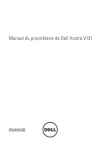
Lien public mis à jour
Le lien public vers votre chat a été mis à jour.